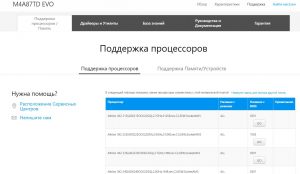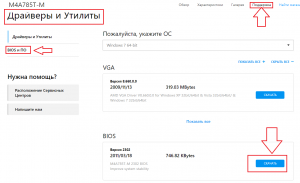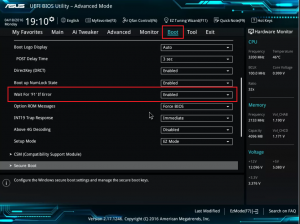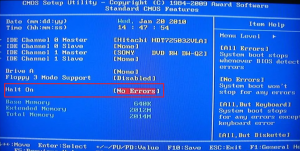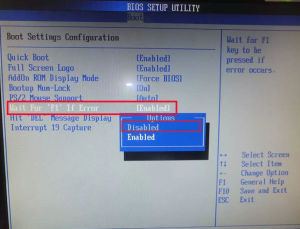Cpu qvl asus что это
Что значит это сообщение при включении компьютера и можно ли его убрать?
С данным сообщением можно столкнуться на материнских платах Asus. Оно появляется сразу при включении компьютера. Для того, чтобы загрузка компьютера продолжилась каждый раз нужно нажимать кнопку F1. Чаще всего появляется оно после замены процессора или материнской платы, реже – после сброса настроек BIOS из-за севшей батарейки.
В данной статье мы поговорим о значении сообщения “This cpu is not supported by this model. Please check CPU QVL on Asus website”, а также о том, что делать при его появлении и способах избавления от него.
Значение сообщения
Традиционно начнем наше разбирательство с перевод его текста на русский язык. Звучит он так: этот процессор не поддерживается данной моделью материнской платы. Пожалуйста, проверьте совместимость процессора и материнской платы на сайте Asus.
Из перевода все становится понятно. Процессор и материнская плата несовместимы. Да, они подошли друг к другу по сокету, но еще важна совместимость по прошивке материнской платы и тепловыделению процессора.
Что делать?
Первым делом нужно определить модель материнской платы и перейти на официальный сайт поддержки Asus, найти там свою плату и посмотреть список официально поддерживаемых процессоров. Есть ли в нем тот процессор, который вы установили. Собственно это нам и говорят сделать в тексте сообщения.
Проверка списка поддерживаемых процессоров материнской платой на сайте Asus
Если он там есть, то вам повезло. Достаточно скачать последнюю версию прошивки с того же сайта поддержки Asus и прошить ей вашу материнскую плату.
Скачивание последней версии BIOS с официального сайта
Если же процессора в списке поддерживаемых мат. платой нет, то здесь есть 2 варианта.
Первый и правильный – заменить процессор на официально поддерживаемый. Второй и неправильный – отключить в BIOS отображение ошибок при включении компьютера. Почему это неправильный вариант? Потому что в этом случае существует большая вероятность, что процессор будет работать не корректно и не на всю свою мощность.
Я не менял процессор/материнскую плату и сообщения не было долгое время. Теперь оно появилось. Почему?
Ответ простой – показ сообщений изначально был выключен в BIOS. Поэтому “This cpu is not supported by this model. Please check CPU QVL on Asus website” не отображалось при включении компьютера. Скорее всего произошел сброс настроек BIOS, например из-за севшей батарейки, опция показа ошибок снова включилось и сообщение начало отображаться.
Где в BIOS выключается показ ошибок?
В зависимости от модели материнской платы и версии BIOS, опция отключения ошибок может называться по разному. Вот некоторые примеры:
Wait for f1 if error на вкладке Boot переводим в значение Disabled для отключения показа ошибок в Asus UEFI Bios
Опция Halt On для отключения показа ошибок должна стоять в значении No Errors
Wait for f1 if error на вкладке Boot переводим в значение Disabled для отключение показа ошибок в стандартном BIOS Asus
M2N68 AM SE2. This CPU is not supported by this model. Please check CPU QVL on ASUS website
Материнская плата M5A78L-M LE (БИОС) БИОС выдает «This CPU is not supported by this model. Please check CPU QV
Здравствуйте! Материнская плата M5A78L-M LE, процессор AMD Phenom II X4 965 Black. Сегодня обновил.
Мать- Asus M2N68-AM SE2
Народ, видит ли мать Asus M2N68-AM SE2 винчестеры обьемом в 4 тб? Хочу купить сюда WD Black 4 TB.
конфигурацию плиз, мамки проца, сокета.
Добавлено через 1 минуту
конфигурацию плиз, мамки проца, сокета.
а вообще не грех задать вопрос техподдержки производителю матери, как правило они оперативно отвечают на запросы пользователей.
У меня абсолютно такая же проблема. Тот же самый проц, та же самая мать. Также тормозят игры.
Все дело в процессоре. Лазил по форумам и нашел такой комментарий к такой же проблеме :
То есть с данной мамкой проц не рекомендуется использовать, но что первая и ругается.
dirty_d
05.07.2009, 16:11
На оф.сайте тоже написано: AMD AM3/AM2+/AM2 ;Phenom™II/Athlon™II/Phenom™/Athlon™/Sempron™ Processors
Но при этом есть маленькое дополнение: Support CPU up to 95W (Поддержка ЦПУ до 95W), АMD Athlon X2 6000 по официальным данным производителя требует 125W в этом и не стыковка..
Как мне кажется в этом состоит весь трабл. Самого уже замучили эти «неожиданные» тормоза. Надо менять процессор
Обзор и тестирование материнской платы ASUS ROG Maximus IX Hero (страница 5)
Возможности BIOS
реклама
Overclocking Presets – готовые профили для разгона.
Ai Overclock Tuner – основная установка типа разгона: Auto (номинальные настройки без разгона), Manual (ручной режим) и XMP (разгон только памяти с использованием профиля XMP). В двух последних режимах можно менять все настройки в BIOS. В автоматическом системная пплата сама подбирает нужные настройки ближе к оптимальным.
XMP – выбор одного из профилей XMP, в случае если есть более одного, вам предложат несколько вариантов.
BCLK Frequency – частота шины BCLK, используется только с процессорами серии «К».
ASUS Multicore Enhancement – включение или отключение автоматического увеличения множителей процессора. В автоматическом режиме плата старается повысить множители процессорных ядер до максимальных. В выключенном режиме – должны загружаться рекомендованные параметры согласно спецификациям Intel.
CPU Core Ratio – тип управления множителями процессорных ядер (все синхронизированы или задать поядерно).
BCLK Frequency: Dram Frequency Ratio – выбор множителя для памяти (1:1 или 1:1.33).
Dram Odd Ratio Mode – добавление частот работы памяти.
Extreme Tweaking – опция для улучшения результативности в некоторых бенчмарках.
реклама
TPU – функция автоматического разгона силами материнской платы. Задействуются заложенные в BIOS настройки памяти, частоты процессора, активация его лимитов и прочего. Разгон обычно происходит до максимального Turbo множителя, а не до частот свыше 5 ГГц. Есть два готовых сценария – с хорошей воздушной системой охлаждения и СВО.
EPU Power saving mode – включает ASUS EPU для уменьшения энергопотребления. При этом включаются все функции энергосбережения и на процессоре, и на материнской плате.
CPU SVID Support – включение или выключение возможности общаться процессору с системой памяти и управлять ей. При разгоне лучше отключить.
Dram Timing Control – настройка таймингов памяти.
В меню Dram Timing Control есть подменю с готовыми настройками для разной памяти.
External Digi+ Power Control – расширенные настройки регуляторов напряжений процессора, памяти, PCH и прочего.
Internal CPU Power Management – управление функциями энергосбережения процессора и лимитами энергопотребления.
Tweaker’s Paradise – вспомогательные настройки для разгона.
CPU Core/Cache Current Limit Max – лимит энергопотребления процессорных ядер и кэш-памяти.
реклама
Min CPU Cache Ratio – минимальный множитель работы кэш-памяти.
Max CPU Cache Ratio – максимальный множитель работы кэш-памяти.
BCLK Aware Adaptive Voltage – вспомогательная настройка, помогающая повысить стабильность при разгоне по шине BCLK.
CPU Core/Cache Voltage – настройка типа задания напряжения для процессора: автоматический, ручной и добавочный режим. В последнем плата самостоятельно выставляет базовое напряжение, а вы либо добавляете относительно его, либо уменьшаете.
реклама
CPU overclocking temperature control – подменю с тонкими настройками работы процессора по температурным показателям.
Dram Voltage – напряжение памяти от 1.0 В до 2.0 В с шагом 0.005 В. В режиме LN Mode – до 2.4 В с шагом 0.005 В.
CPU VCCIO Voltage – напряжение VCCIO от 0.9 В до 1.8 В с шагом 0.0125 В. Это напряжение должно быть на 0.2 В выше VDDQ напряжения.
CPU System Agent Voltage – напряжение кольцевой шины и контроллера кольцевой шины, от 0.7 В до 1.8 В с шагом 0.0125 В.
PLL Termination Voltage – от 0.36 В до 2.27 В с шагом 0.01 В.
реклама
PCH Core Voltage – напряжение южного моста (PCH), от 0.9 В до 1.8 В с шагом 0.01 В.
CPU Standby Voltage – вспомогательное напряжение процессора, важно для разгона Kaby Lake и Skylake. От 0.8 В до 1.8 В с шагом 0.01 В. В режиме LN Mode – до 2.1 В с шагом 0.01 В.
Dram REF Voltage Control – вспомогательные напряжения для памяти.
Посмотрим на производительность самого дешевого 6-ти ядерника на сокете 1151 и влияние частоты оперативной памяти на производительность полученной системы.Оценивать будем исключительно в синтетических тестах. Для тех, кто интересуется производительностью QNVH/QNCT в играх, в конце статьи есть видео от ребят M-technics, которые выпускали на него обзор в сети.
реклама
В качестве эксперимента описано превращение Asus H170m-plus аналогичную материнскую плату на старшем чипсете: Asus Z170m-plus.
О процессоре
QNVH имеет следующие частотные характеристики:
-2.0 ГГц базовая частота;
реклама
-3.6 ГГц турбо частота на 1 ядро;
— 3.1 ГГц с TDP 45 Вт в авторежиме на все 6 ядер.
Небольшой разгон можно осуществить на любой материнской плате как установкой множителя в UEFI (для простоты в тексте будут употребляться BIOS и UEFI в одном значении), так и программным образом через Intel XTU, но потолком в нагрузке на все ядра будет частота 3.3 ГГц при TDP 55 Вт относительно начальной частоты 2,00 ГГц. Контроллер памяти поддерживает DDR4-2666 МГц, LPDDR3-2133 МГц. Этих параметров достаточно для связки с видеокартой уровня Nvidia GTX 1060.
Также процессор имеет встроенное графическое ядро Intel UHD Graphics 630, и если нет надобности в играх,то можно радоваться жизни не покупать видеокарту. Суммарное потребление системы на данном процессоре без видеокарты не превышает 100 Вт.
реклама
В общем, это довольно скромный по производительности процессор, но цена 80$ делает его самым дешевым 6-ти ядерником на платформе 1151.
В CPU-z он отображается как СPU 0000, что и происходит со всеми «мутантами» на 1151.
реклама
Возможность использовать «ноутбучник» в обычной материнской плате физически реализована распайкой процессора на толстую текстолитовую подложку от процессора сокета 1151.
Фото процессора QNVH/QNCT из сети для примера
Фотографии ноутбучного мутанта
У данного исполнения процессора есть плюсы и минусы:
+ при кофемоде ноутбучного мутанта не нужен пин мод, китайские друзья уже все сделали для нас;
— рамка крепления не очень устойчивая, процессор крайне чувствителен к прижиму;
— слабый контроллер оперативной памяти
Данные инженерные процессоры рекомендую покупать только опытным энтузиастам с прямыми руками, у кого уже есть в наличии плата на 100-200 чипсете (кроме MSI). Обычному пользователю лучше обойти мутанта стороной и собрать компьютер на базе AMD Ryzen.
Про установку мутанта на материнскую плату подробнее можно почитать у форумчанина NIghtPrizrak.
Про материнскую плату
Сравним спецификации чипсетов H170 и Z170.
Продукция с прежним кодовым названием Skylake
Набор микросхем Intel® H170
Набор микросхем Intel® Z170
Частота системной шины
Кол-во модулей DIMM на канал
Количество поддерживаемых дисплеев
Редакция PCI Express
Конфигурации PCI Express
Макс. кол-во каналов PCI Express
Макс. кол-во портов SATA 6,0 Гбит/с
PCIe* 0,1,5 / SATA 0,1,5,10
PCIe* 0,1,5 / SATA 0,1,5,10
Интегрированный сетевой адаптер
Поддержка конфигураций для процессорного порта PCI Express
1×16 or 2×8 or 1×8+2×4
Спецификации корпуса чипа
Поддержка памяти Intel® Optane™
Технология виртуализации Intel® для направленного ввода/вывода (VT-d)
Соответствие платформе Intel® vPro™
Технология Intel® HD Audio
Технология хранения Intel® Rapid
Технология хранения Intel® Rapid для предприятий
Intel® Standard Manageability (Стандартноеуправление Intel®)
Технология Intel® Smart Response
Программа Intel® Stable Image Platform (Intel® SIPP)
Технология хранения Intel® Rapid для устройств хранения PCI
Технология Intel® Smart Sound
Технология Intel® Platform Trust Technology (Intel® PTT)
Безопасность и надежность
Технология Intel® Trusted Execution
Давайте взглянем на блок-схему чипсета H170
Ключевыми отличиями чипсета H170 от у Z170 являются: отсутствие возможности управлять базовой частотой шины и уменьшенное число чипсетных линий PCI Express 3.0 с 20 у Z170 до 16 у H170, а из 14 портов USB только 8 поддерживают третью ревизию универсальной последовательной шины (на мATX плате это не так важно), и ещё невозможностью разделения процессорных линий PCI Express 3.0, что исключает постройку связки NVIDIA SLI. Что касается дисковой подсистемы, то здесь отличий от Z170 нет: шесть портов SATA 6 Гбит/с обеспечивают работу функции Intel Smart Response и объединение в массивы RAID различных уровней.
LGA1151 socket for Intel® 6th Generation Core™ i7 / i5 / i3, Pentium®, and Celeron® processors Supports Intel® 14nm CPU Supports Intel® Turbo Boost Technology 2.0*
* The Intel® Turbo Boost Technology 2 support depends on the CPU types.
** Refer to www.asus.com for Intel® CPU support list.
Intel® H170 Express Chipset
Intel® Z170 Express Chipset
4 x DIMM, maximum 64 GB, DDR4 2133 MHz, non-ECC, un-buffered memory Dual-channel memory architecture Supports Intel® Extreme Memory Profile (XMP)
* Hyper DIMM support is subject to the physical characteristics of individual CPUs. Please refer to Memory QVL (Qualified Vendors List) for details.
4 x DIMM, maximum 64 GB, DDR4 3466(O.C.)/ 3400(O.C.)/3333(O.C.)/3300(O. C.)/3200(O.C.)/ 3000(O.C.)/2800(O.C.)*/2666(O.C.)*/2400(O.C.)*/2133 MHz, non-ECC, un-buffered memory Dual-channel memory architecture Supports Intel® Extreme Memory Profile (XMP)
* Hyper DIMM support is subject to the physical characteristics of individual CPUs. Please refer to Memory QVL (Qualified Vendors List) for details.
— Supports HDMI with maximum resolution of 4096 x 2160 @24Hz / 2560 x 1600 @60Hz
— Supports DVI-D with maximum resolution of 1920 x 1200 @60Hz
— Supports RGB with maximum resolution of 1920 x 1200 @60Hz
Supports up to three displays simultaneously Supports Intel® InTruTM 3D, Quick Sync Video, Intel® Clear Video HD Technology, and Intel® InsiderTM Maximum shared memory of 1024 MB
1 x PCI Express 3.0/2.0 x16 slot (at x16 mode)
1 x PCI Express 3.0/2.0 x16 slot (max. at x4 mode)
2 x PCI Express 3.0/2.0 x1 slots
Supports AMD® GPU CrossFireX™ Technology
Realtek® ALC887 7.1-channel High Definition Audio CODEC, Audio Features:
— A udio Shielding: Ensures precision analog/digital separation and greatly reduced multi-lateral interference
— Dedicated audio PCB layers: Separate layers for left and right channels to guard the quality of the sensitive audio signals
— Premium Japanese-made audio capacitors: Provide warm, natural and immersive sound with exceptional clarity and fidelity.
— Supports jack-detection and front panel jack-retasking.
Intel® H170 Express Chipset with RAID 0, 1, 5, 10 and Intel Rapid Storage Technology 14 support
— 1 x SATA Express port (compatible with 2x SATA 6 Gb/s ports)
— 1 x M.2 Socket 3 with M Key, type 2242/2260/2280 storage devices support (both SATA & PCIE mode)
— 6 x SATA 6 Gb/s ports (gray, 2 from SATA Express)
— Supports Intel® Smart Response Technology*
* These functions work depending on the type of CPU installed.
Ниже в мануале на странице 1- 19 про M2 тоже самое, что и в мануале z170m-plus.
Intel® Z170 Express Chipset with RAID 0, 1, 5, 10 and Intel Rapid StorageTechnology 14 support
— 1 x SATA Express port (compatible with 2 x SATA 6 Gb/s ports)
— 1 x M.2 Socket 3 with M Key, type 2242/2260/2280 storage devices support (both SATA & PCIE mode)*
— 6 x SATA 6 Gb/s ports (gray, 2 from SATA Express)
— Supports Intel® Smart Response Technology**
* M.2 socket and SATA Express connector support PCIe and SATA devices in PCIe and SATA modes. When a device in PCIe mode is installed on the M.2 socket, SATA Express supports devices in both PCIe and SATA modes. When a device in SATA mode is installed on the M.2 socket, SATA Express supports one PCIe mode device or one SATA mode device (installed on SATA6G_2 connector only). In this setup, the system sets a higher priority for M.2 socket than the SATA Express connector.
** These functions work depending on the type of CPU installed.
Intel I219-V Gigabit LAN Dual interconnect between the integrated Media Access Controller (MAC) and physical layer (PHY)
— 6 x USB 3 / 2 ports (4 ports at mid-board, 2 ports at the rear panel, blue, Type A)
— 1 x USB 5Gb/s Type C port supports 3A power output
— 6 x USB 2.0/1.1 ports (4 ports at mid-board, 2 ports at the rear panel)
ASUS 5X PROTECTION II
— ASUS Overvoltage Protection
— Ultimate cooling and quietness
— Fast and easy way to get rid of unnecessary junk files
— Featuring speedy USB 3 transmission
— Pipe music or movies from your PC to a smart TV, your entertainment goes wherever you go!
— Media Streamer app for portable smart phone/tablet, supporting iOS 7 & Android 4 systems
ASUS Exclusive Features
— ASUS Disk Unlocker featuring 3TB + HDD support
— Monitor your PC status with smart devices in real time
— Featuring friendly graphics user interface
— ASUS CrashFree BIOS 3
ASUS 5X PROTECTION II
— ASUS Overvoltage Protection
— Featuring Fan Auto Tuning function and multiple thermistors selection for optimized system cooling control
— Fast and easy way to get rid of unnecessary junk files
— Featuring speedy USB 3 transmission
— Pipe music or movies from your PC to a smart TV, your entertainment goes wherever you go!
— Media Streamer app for portable smart phone/tablet, supporting iOS 7 & Android 4 systems
ASUS Exclusive Features
— ASUS Disk Unlocker featuring 3TB + HDD support
— Monitor your PC status with smart devices in real time
— Featuring friendly graphics user interface
— ASUS CrashFree BIOS 3
ASUS Exclusive Overclocking Features
— vCCIO: Adjustable Analog and Digital I/O voltage at 0.005V increment
— vCCSA: отсутствует как таковой в UEFI
Precision Tweaker 2
— vCore: Adjustable CPU core voltage at 0.005V increment
— iGPU: Adjustable CPU Graphics voltage at 0.005V increment
— vCCIO: Adjustable Analog and Digital I/O voltage at 0.005V increment
— vCCSA: Adjustable CPU System Agent Voltage at 0.005V increment
— vDRAM Bus: 160-step memory voltage control
— vPCH: 3-step Chipset voltage control
SFS (Stepless Frequency Selection)
— BCLK/PCIE frequency tuning from 40MHz up to 170MHz at 0.1MHz increment
— ASUS CPR (CPU Parameter Recall)
Quiet Thermal Solution
Quiet Thermal Design
— ASUS Fanless Design: PCH Heatsink & MOS Heatsink solution
Quiet Thermal Design
— ASUS Fanless Design: PCH Heatsink & MOS Heatsink solution
Rear Panel I/O Ports
1 x PS/2 keyboard port (purple)
1 x PS/2 mouse port (green)
1 x USB 5Gb/s Type C port
2 x USB 3.0/2.0 ports (Type A, blue)
2 x USB 2.0/1.1 ports
Internal I/O Connectors
2 x USB 3 / 2 connector support additional 4 USB 3 / 2 ports (19-pin)
2 x USB 2 / 1.1 connectors support additional 4 USB 2 / 1.1 ports
1 x M.2 Socket 3 (for M Key, type 2242/2260/2280 devices)
1 x SATA Express connector (compatible with 2 x SATA 6 Gb/s ports)
6 x SATA 6 Gb/s connectors (gray; 2 from SATA Express)
1 x 4-pin CPU fan connector(PWM mode)
2 x 4-pin Chassis fan connectors (4-pin) for both 3-pin (DC mode) and 4-pin (PWM mode) coolers control
1 x Front panel audio connector (AAFP)
1 x S/PDIF out header
1 x 24-pin EATX power connector
1 x 8-pin EATX 12V power connector
1 x System panel connector*
1 x Clear CMOS jumper
* Chassis intrusion header is built in the system panel connector.
2 x USB 3 / 2 connector support additional 4 USB 3 / 2 ports (19-pin)
2 x USB 2 / 1.1 connectors support additional 4 USB 2 / 1.1 ports
1 x M.2 Socket 3 (for M Key, type 2242/2260/2280 devices)
1 x SATA Express connector (compatible with 2 x SATA 6 Gb/s ports)
6 x SATA 6 Gb/s connectors (gray; 2 from SATA Express)
1 x 4-pin CPU fan connector for both 3-pin (DC mode) and 4-pin (PWM mode) CPU coolers control*
2 x 4-pin Chassis fan connectors (4-pin) for both 3-pin (DC mode) and 4-pin (PWM mode) coolers control
1 x Front panel audio connector (AAFP)
1 x S/PDIF out header
1 x 24-pin EATX power connector
1 x 8-pin EATX 12V power connector
1 x System panel connector
1 x Clear CMOS jumper
* By default, the CPU Q-Fan control setting is set to Auto mode, which detects the CPU fan installed and changes the control mode automatically.
128 Mb Flash ROM, UEFI AMI BIOS, PnP, DMI 3.0, WfM2.0, SM BIOS 3.0, ACPI 5.0, Multi-language BIOS, ASUS EZ Flash 3, ASUS CrashFree BIOS 3, F11 EZ Tuning Wizard, F6 Qfan Control, F3 My Favorites, Quick Note, Last Modified Log, F12 PrintScreen function, and ASUS DRAM SPD (Serial Presence Detect) memory information
WfM 2.0, DMI 3.0, WOL by PME, PXE
Drivers ASUS utilities EZ Update Anti-virus software (OEM version)
Windows® 7 (32-bit/64-bit)* Please refer to ASUS official website and download “Windows® 7 Installation Guide” and “EZ Installer” to install Windows® 7
Micro-ATX form factor: 9.6 in. x 8.95 in. (24.4 cm x 22.7 cm)
Кратко прокомментирую отличия, так как не везде по факту они имеются.
Пункты Memory, Storage в таблице спецификаций отличаются, а в тексте мануалов все идентично. ASUS O.C. Tuner или Ez Tuning wizard есть в мануалах обеих плат.
Отличие есть в пункте ASUS Unique Features:
Пункт ASUS Exclusive Overclocking Features отличается очень сильно, хотя по факту только отсутствием пункта vCCSA, остальные параметры одинаковы.
Пункт Internal I/O Connectors: только для Z170 реализована функция управления кулером процессора как PWM, так и в токовом (DC mode) режиме для 3 pin вентиляторов (исходно выставлен режим по умолчанию). Для остальных двух разъёмов вентиляторов на Z170 и H170 режимы не отличаются. Также на H170m-plus реализовал физический разъём TPM, ключ к нему покупается отдельно.
Обе платы нативно не поддерживают установку Windows 7, но в то же время некоторые материнские платы Asus чипсетах z97, z270/z370 её поддерживают.
Запускаем ноутбучный процессор на процессорном разъёме 1151
В сети уже есть достаточное количество видео на тему установки ноутбучных мутантов на 1151, но я всё равно напишу как это понял я. Всё, что вы делаете с UEFI это всё на ваш страх риск.
Основные моменты
— Условия запуска (версия биоса, набор модов и т.д.) соответствуют аналогичным для кофе-зионов, как для 100/200 плат, так и для 300. Дополнительно нужно лишь добавить PCIe фикс, для восстановления работы процессорных линий PCIe.
— Для запуска подходят любые версии микрокодов, однако, для лучшей совместимости и разгона памяти имеет смысл использовать старые версии АА (для U0) и BE (для P0).
-ASRock 100 серии не требуют доп. фикса PCIe.
— При правильной модификации биоса внешняя видеокарта работает на полной скорости PCIe x16 3.0.
— Кофе-Слейки можно разгонять на любом чипсете, но не на любой плате. А также способ разгона может отличаться: через биос / через XTU.
— Разгон памяти обычно ограничивается частотой 2800-3000.
Руководство для установки ноутбучной склейки на 1151 v1
Программная часть не отличается от обычного кофемода. Я пользовался автомодификацией через CoffeeTime 0.92/0.99. Последняя версия лучше подходит для кофемода ноутбучников.
Для начала хорошенько читаем шапку.
Кратко повторю тезисы установки в материнскую плату:
Мутант кофе-склейк поставляется с прижимной рамкой. Снимаем оригинальную прижимную рамку процессора с материнской платы.
Изготавливаем из пластиковой карточки с помощью канцелярского ножа (не использовать ножницы!) распорки толщиной 1,9 мм, стачиваем углы. Устанавливаем распорки возле сокета.
При необходимости на прижимную рамку мутанта клеим лезвия от канцелярского ножа.
Протираем контактные площадки на процессоре спиртом, аккуратно размещаем процессор в сокете, прикручиваем рамку без лишних усилий.
Ставим на процессор кулер с 4-х винтовой прижимной рамкой и попеременно аккуратно затягиваем винты, чтобы не сколоть кристалл процессора.
Фото QNVH на материнской плате H170m-plus
Про кофемод UEFI
Для ревизии процессора U0 нужен микрокод 906EA, и я поставил его последнюю версию EA. BIOS материнских плат от Asus Z чипсетов поддерживает прошивку в CoffeeTime 0.99 всеми микрокодами и на один меньше для H чипсетов. Это позволяет сделать универсальный BIOS для Kaby и Coffee Lake процессоров. При модификации в CoffeeTime 0.99 настоятельно рекомендуется прошивать ME 11.7 cor и отключать её (Svarmod: «Corporate версия МЕ необходима для работы всех «необычных» процев (зионы, мутанты и т.д.) и ее всегда необходимо отключать»). В CoffeeTime 0.99 все патчи должны стать зелеными. Также я отключил в прошивке многопоточность и выставить частоту оперативной памяти на 2133 МГц для стабильного первого запуска.
Так как микросхема BIOS в материнской плате съёмная, и чтобы не бегать в сервис центры при каждой не верной модификации BIOS, прошивку я делал через программатор, да и софтверный способ мне показался сложнее и не надёжнее. Перед всеми манипуляциями сделал дамп оригинального BIOS, что и всем советую. Это делается для того, чтобы иметь гарантированно рабочий BIOS, и в дальнейшем при модификации BIOS из него переносятся персональные данные платы в CoffeeTime. Все манипуляции с BIOS в CoffeeTime и программатором SPI в программе Colibri я делал с отключенным антивирусом. Всё это есть на форуме в шапке.
При первом запуске плата один раз перезагрузится и распознает процессор. Если с первого раза не получится запуститься или память не будет работать в двуканальном режиме, дискретная видеокарта не будет работать в режиме PCI 3.0, то добро пожаловать на форум. Читаем тему, пользуемся поиском, и только если не находим ответа на свой вопрос, пишем в тему. За вопрос, который в теме уже обсуждался, старожилы погонят вас ссаными тряпками в поиск. Не запуститься мутант может из-за плохого прижима процесса в процессорном разъёме, грязных контактов, либо из-за неверной модификации в CoffeeTime, не та ME, иные версии микрокодов процессоров.
На платах ASUS первый раз зайдя в UEFI Setup, установите значение «0.01» для параметров «IA AC Load Line» и «IA DC Load Line», дабы в дальнейшем не поджарить процессор.
Перед тестированием производительности остановимся на итоговых настройках UEFI. Посмотрим на дополнительные пункты, отсутствовавшие в H170m-plus. Ниже будет сравнение скриншотов UEFI двух плат и вырезки из мануала Z170m-plus с подробным описанием пунктов UEFI.
При использовании UEFI Z170m-plus на материнской плате H170m-plus в программах мониторинга материнская плата отображается как Z170, а чипсет как H170. Эксперимент показывает, что подмена UEFI H170 на Z170 возможна для схожих материнских плат.